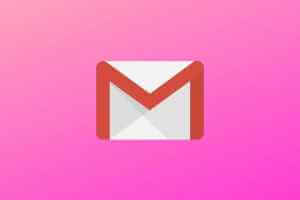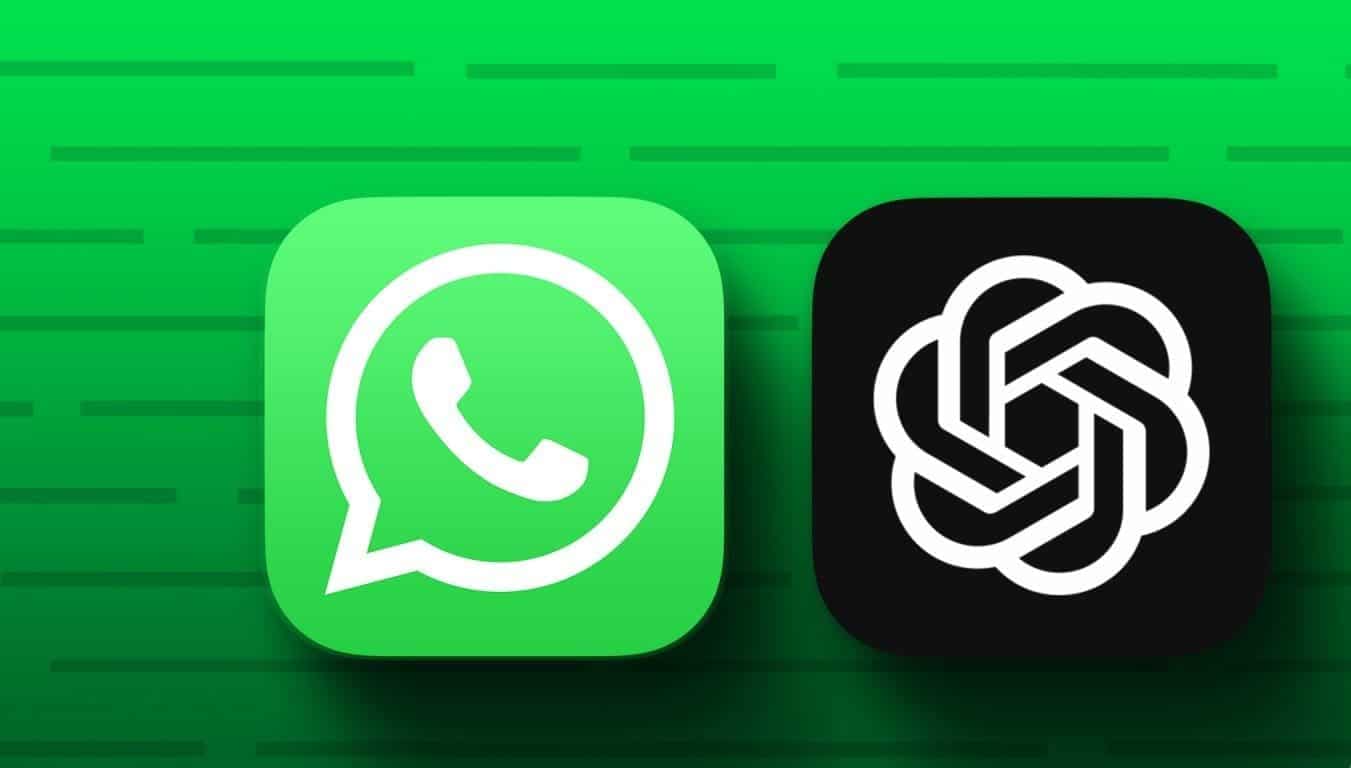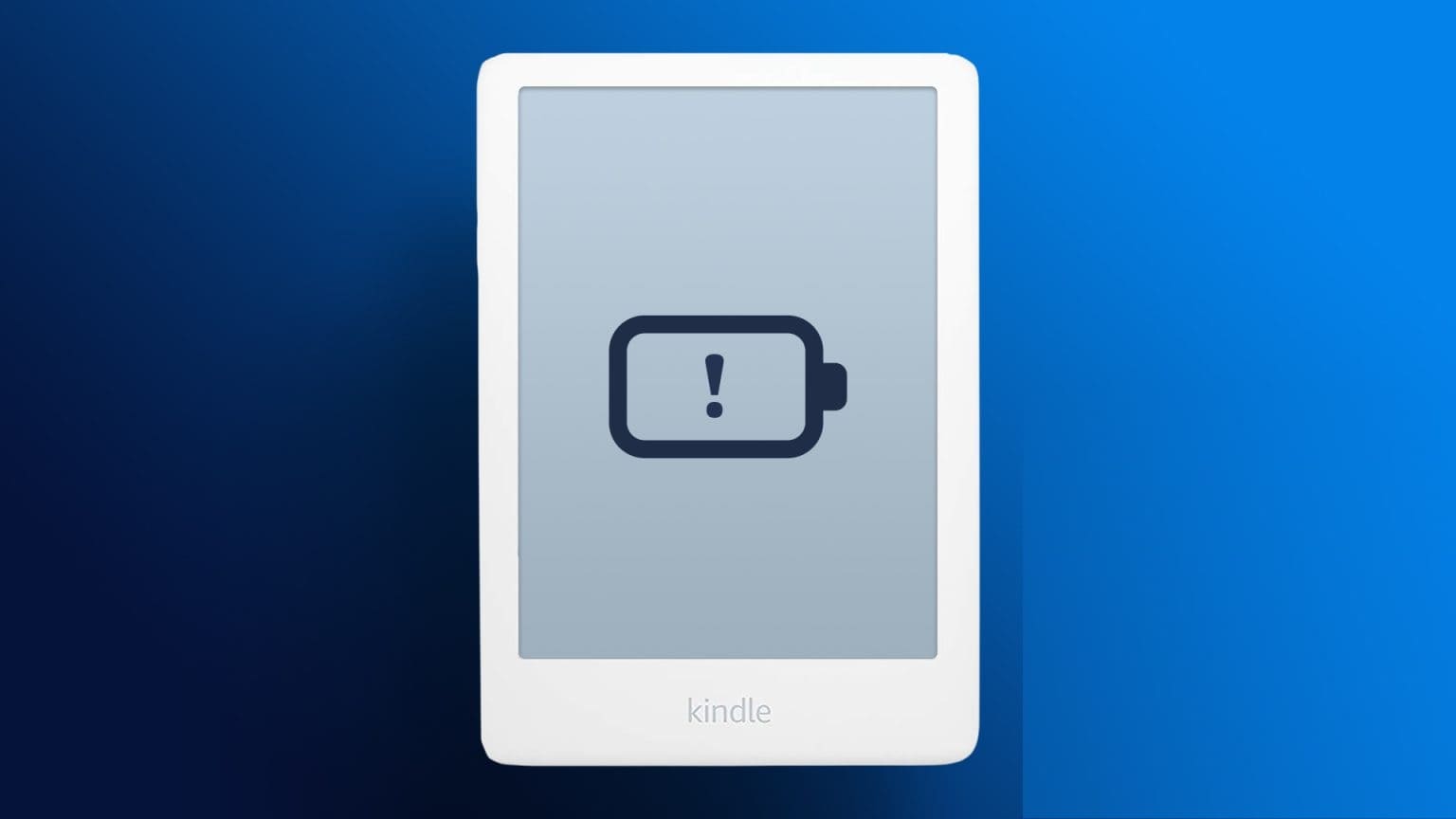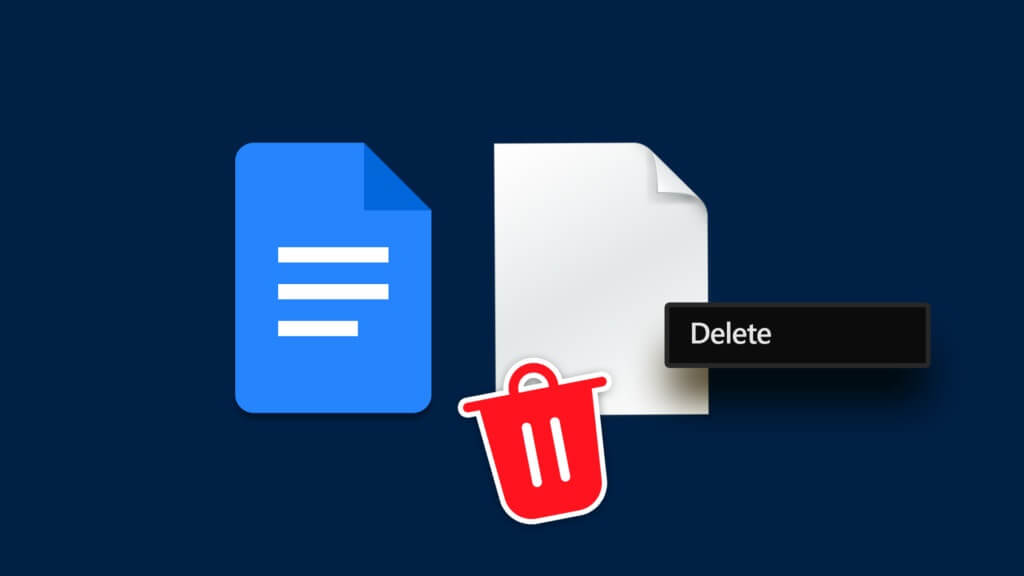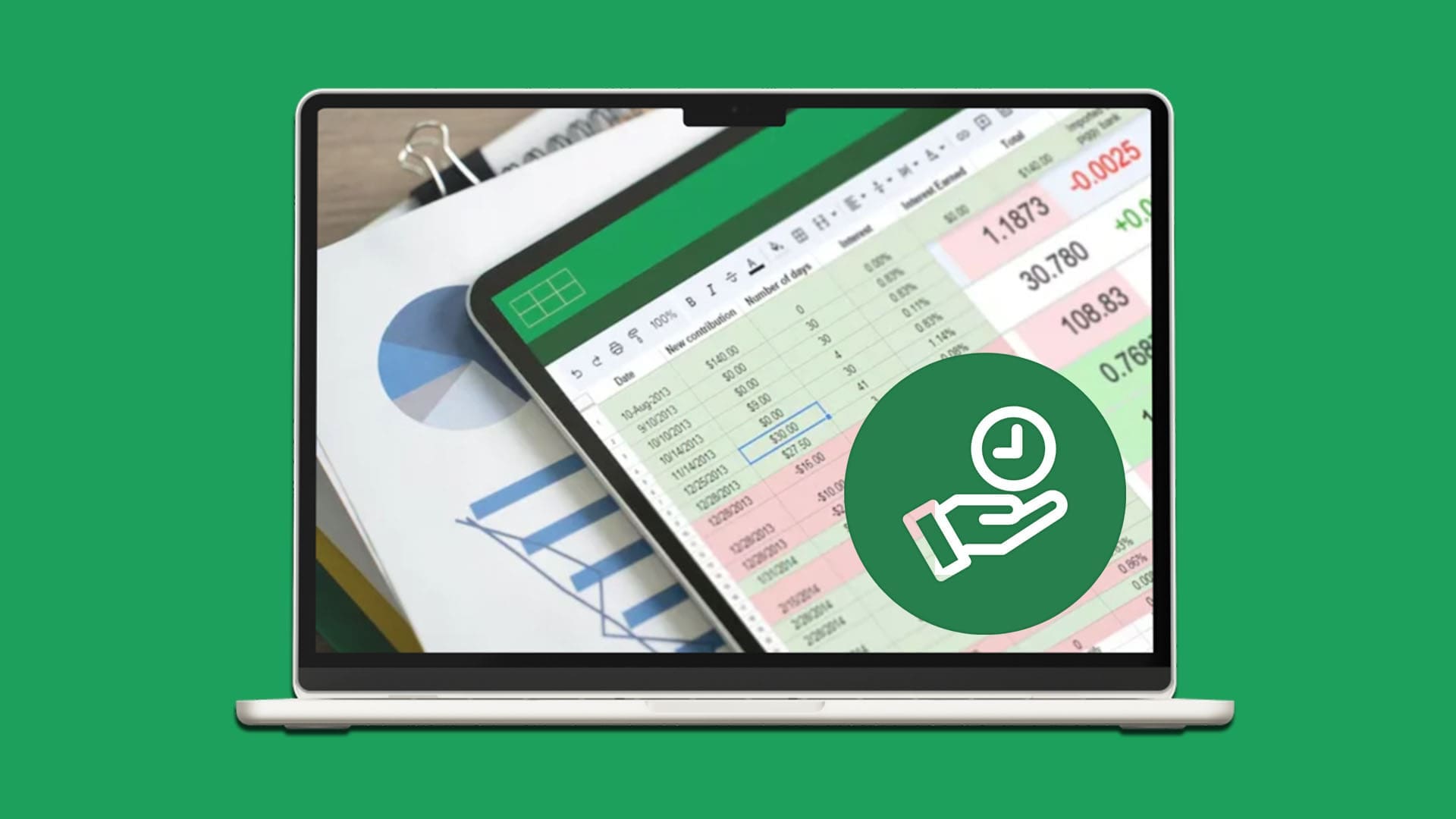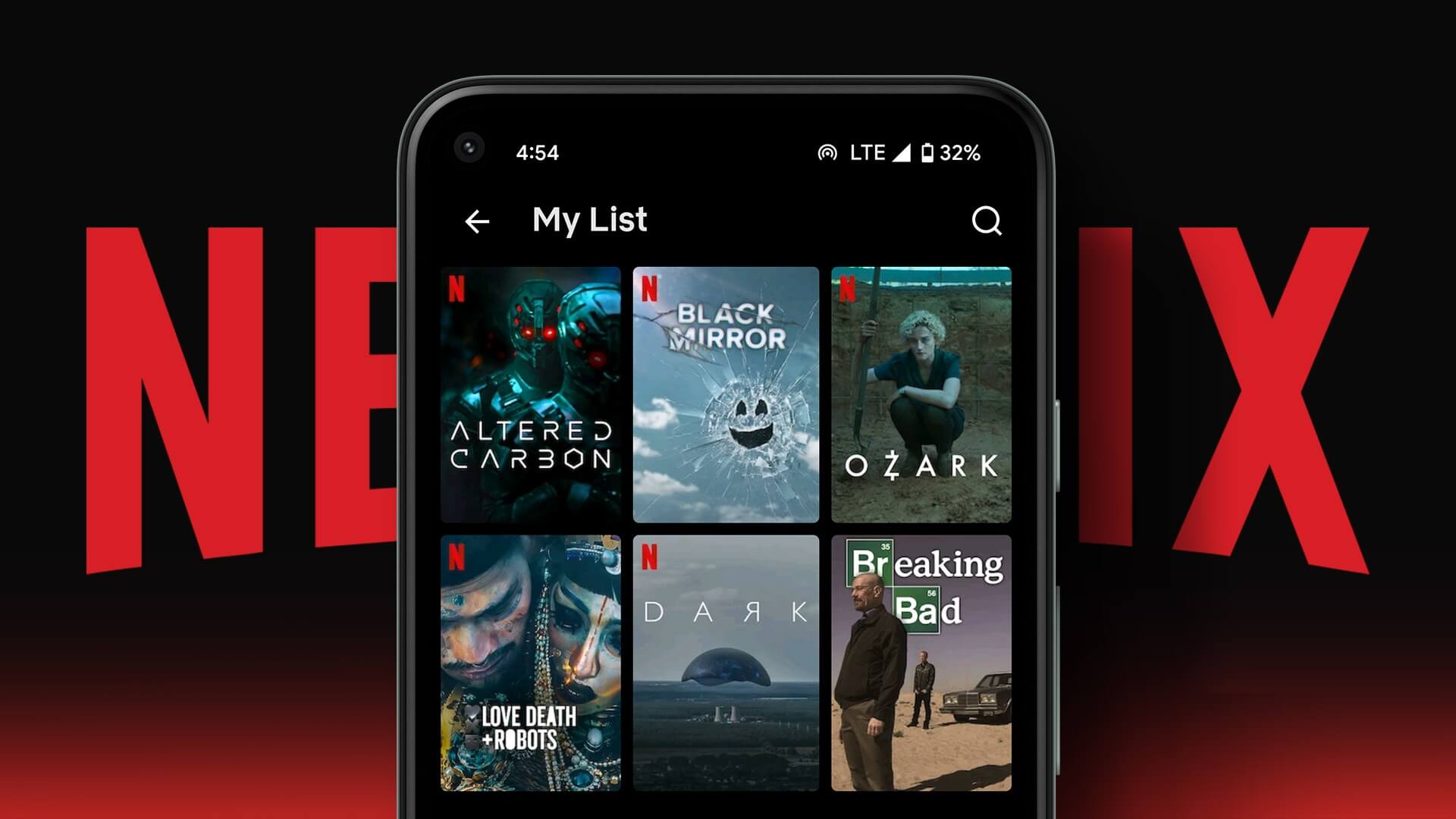Du kan støte på en eller flere feil i nettleserne dine når du ikke har en stabil internettforbindelse på datamaskinen. Det skjer imidlertid få feil selv når du har en stabil internettforbindelse. STATUS FOR KRUKKPUNKT Chrome-feil Det er en vanlig feil som oppstår ofte når du surfer i Chrome-nettleseren. Den vanligste årsaken som forårsaker STATUS BREAKPOINT Windows 10 feil er ustabil internettforbindelse og feil i nettleseren din. Hvis du står overfor det samme Feilen er i Chrome Denne guiden vil hjelpe deg mye. Les vår feilsøkingsveiledning som hjelper deg med å fikse STATUS BREAKPOINT-feil på Google Chrome.
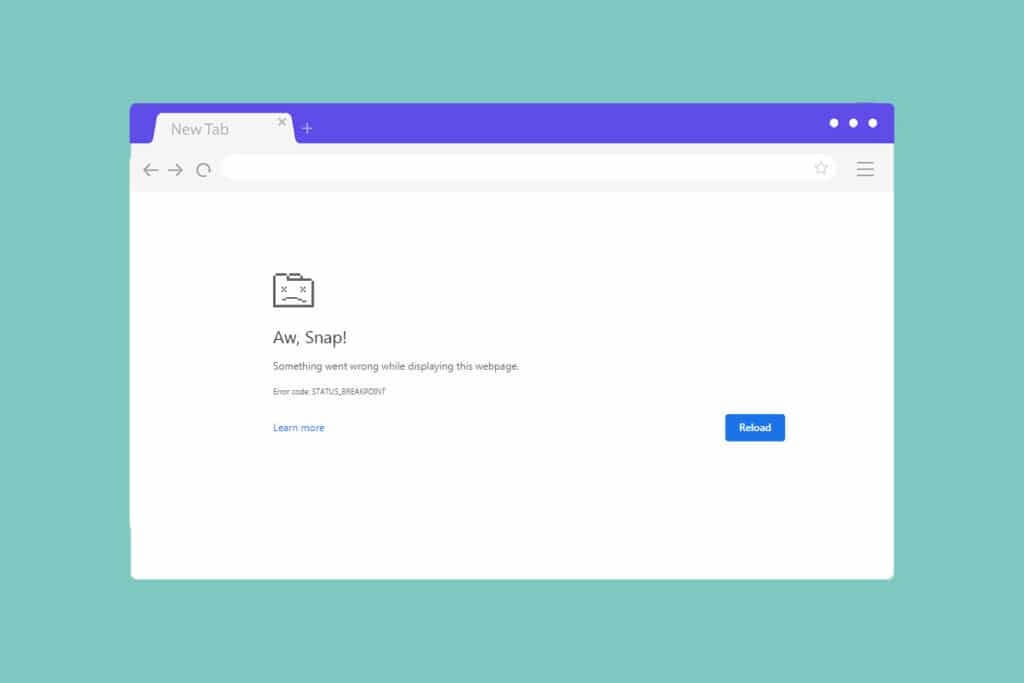
Hvordan fikse Google Chrome STATUS_BREAKPOINT-feil
I denne delen har vi samlet en liste over utmerkede feilsøkingsmetoder som er ordnet i henhold til alvorlighetsgraden og effektiviteten til denne feilen. Følg metodene i samme rekkefølge for å oppnå perfekte resultater.
Metode XNUMX: Fjern bakgrunnsprosesser
Det kan være mange apper som kjører i bakgrunnen. Dette vil øke CPU og minneplass, og dermed påvirke systemytelsen. Følg trinnene nevnt nedenfor for å lukke bakgrunnsoppgaver som bruker høye ressurser.
1. Slå på "Oppgavestyring" ved å trykke Ctrl + Shift + Esc-tastene sammen.
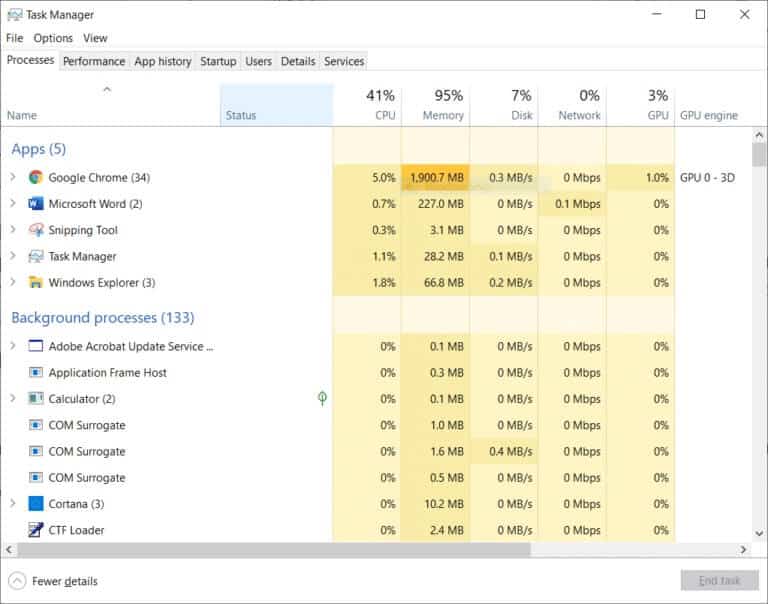
2. Finn og velg nå overklokkingsoppgaver kjører unødvendig i bakgrunnen.
3. Velg til slutt fullføre jobben Som vist under.
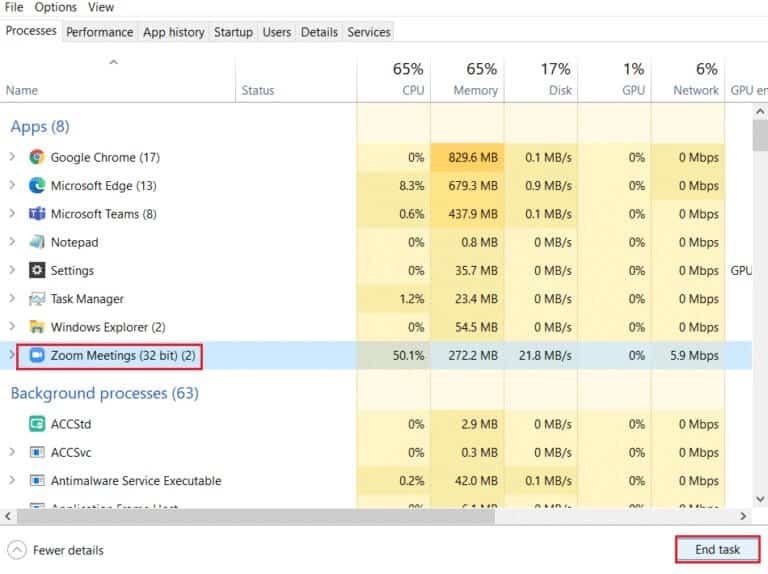
Metode 2: Tøm nettleserens buffer og informasjonskapsler
Buffer og informasjonskapsler forbedrer nettleseropplevelsen din. Formaterings- og innlastingsproblemer kan løses ved å tømme nettleserens hurtigbuffer og informasjonskapsler. Men etter hvert som dagene går, svulmer cachen og informasjonskapslene i størrelse og brenner opp diskplassen. Du kan prøve å fjerne den for å fikse STATUS BREAKPOINT-feil på Google Chrome ved å utføre følgende trinn.
1. Trykk på Windows -nøkkel , Og skriv krom , og klikk å åpne.
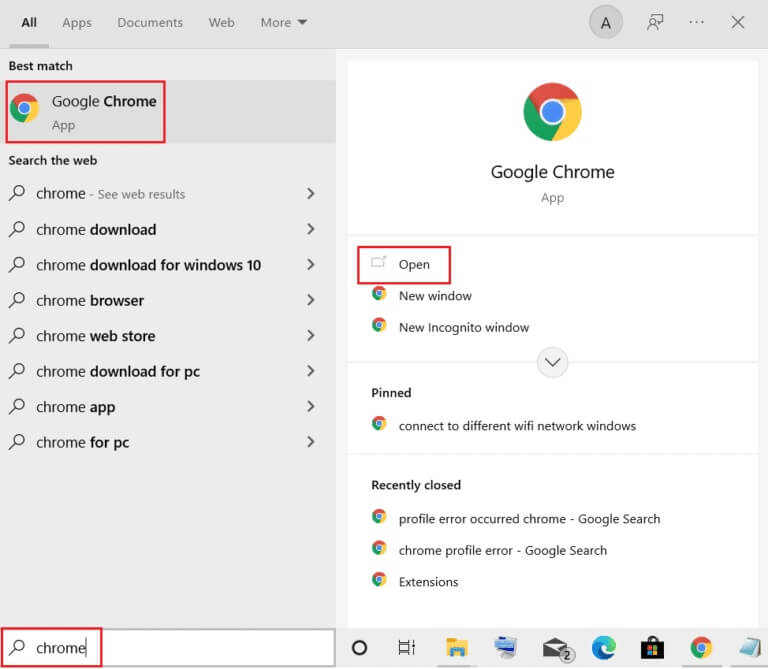
2. Klikk deretter på Ikon med tre prikker > Flere verktøy > Slett nettleserdata... Som vist under.
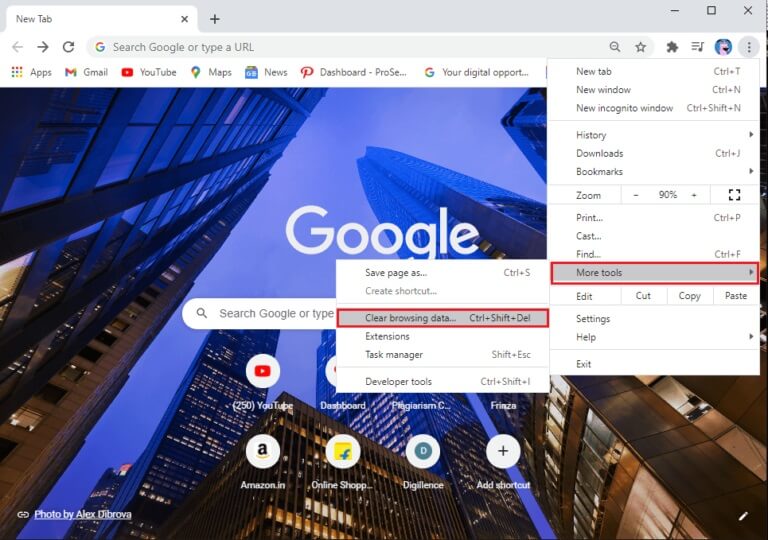
3. Sjekk ut følgende alternativer.
- Informasjonskapsler og andre nettsteddata
- Bufrede bilder og filer
4. Velg nå et alternativ Hele tiden for datoperioden.
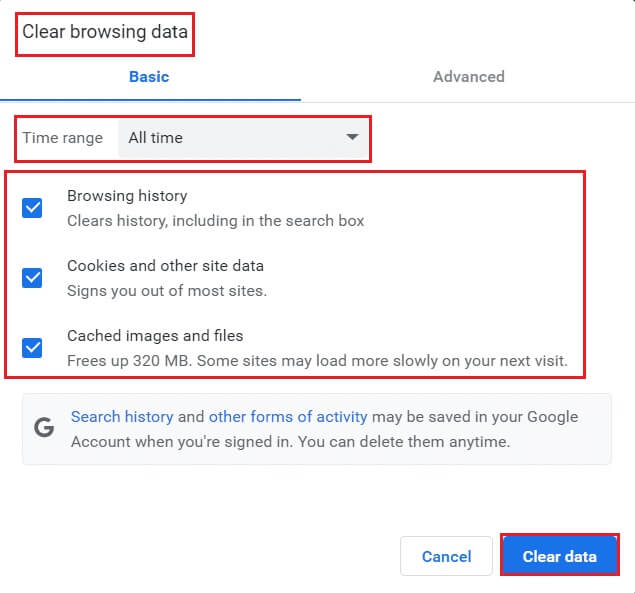
5. Til slutt trykker du på Slett data.
Metode XNUMX: Deaktiver utvidelser (hvis aktuelt)
Hvis du har installert noen tredjepartsutvidelser i Chrome-nettleseren din, vil funksjonen til nettsidene dine til tider bli påvirket. For eksempel, når du har for mange faner i systemet ditt, vil nettleseren og datamaskinens hastighet være veldig treg. I dette tilfellet vil ikke systemet ditt fungere normalt, noe som vil føre til denne feilen. Følg instruksjonene nedenfor.
1. Slå på Chrome Og skriv chrome: // extensions på URL-linje. Klikk på Enter-tasten For å få en liste over alle installerte utvidelser.
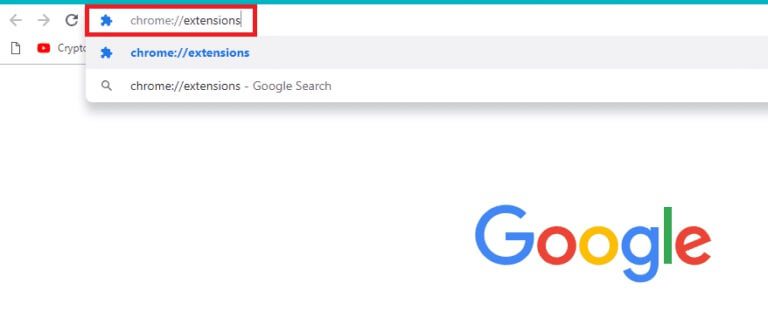
2. Slå av Utvidelsesspesifikk bryter (som Grammarly for Chrome) for å deaktivere den.
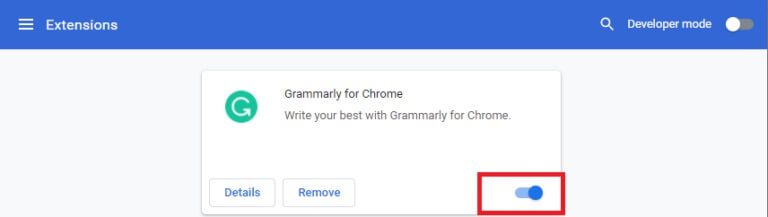
3. Oppdater nettleser og se om feilen vises igjen eller ikke.
4. Gjenta trinnene ovenfor For å deaktivere utvidelser En etter en for å sjekke om feilen er rettet eller ikke.
Metode XNUMX: Deaktiver RendererCodeIntegrity-funksjonen
Din Windows 10-datamaskin har en funksjon som forhindrer usignert kode i å forstyrre nettleserens nettsider. Mange brukere rapporterte at deaktivering av RendererCodeIntegrity-funksjonen vil hjelpe deg å fikse problemet.
1. Gå til Chrome skrivebordssnarvei Og høyreklikk på den.
2. Klikk nå på alternativet "Kjennetegn" Som vist.
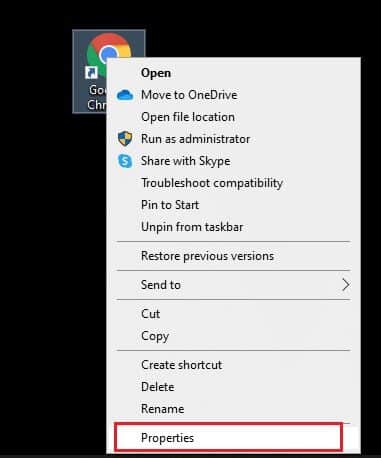
3. Legg deretter til i snarveisfanen avstand Og skriv --disable-features=RendererCodeIntegrity i målfeltet.
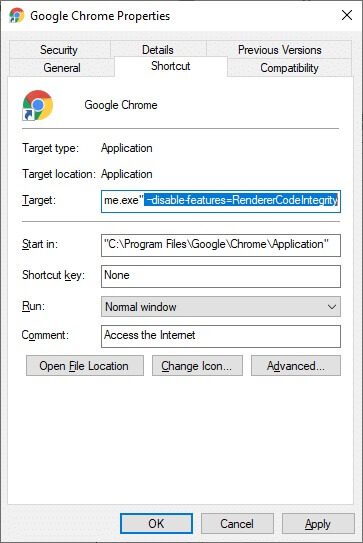
4. Klikk nå «Bruk» > «OK» For å lagre endringene og sjekke om problemet er løst.
Metode XNUMX: Gi nytt navn til .exe-filnavnet
Enkelt triks for å løse STATUS BREAKPOINT Windows 10 gir nytt navn til den kjørbare filen. Følg trinnene nevnt nedenfor for å gi nytt navn til exe-filer. i nettleseren din.
1. Trykk og hold Windows + E-taster sammen for å låse opp Filutforsker.
2. Gå nå til neste spor.
C: \ Program Files \ Google \ Chrome \ Application
Legge merke til: Hvis du installerte Chrome på et annet sted, gå til det.
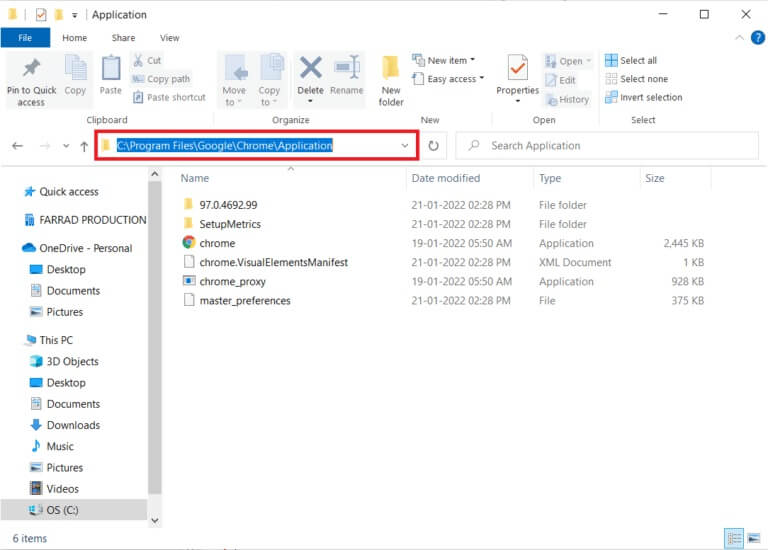
3. Høyreklikk deretter på chrome.exe og gi det nytt navn Chromeold.exe eller hva du vil.
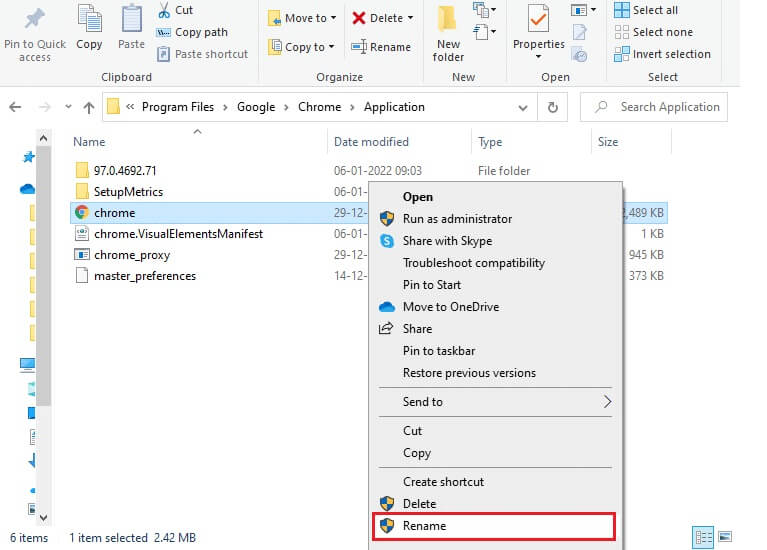
4. Til slutt, Start Chrome på nytt Og sjekk om du har løst problemet.
Metode 6: Fjern skadelig programvare fra Chrome
Chrome Cleanup Tool er et antivirusprogram for nettleseren din. Den skanner etter skadelig programvare som påvirker ytelsen til nettleseren. Verktøyet oppdager bare skadelig programvare og advarer deg med et varsel. Verktøyet varsler deg vanligvis om skadelig programvare etter at metadatafiler er sendt til Google. Hvis du ikke vil at filene dine skal sendes til Google, kan du fjerne merket for Rapporter detaljer til Google. Her er noen instruksjoner for å kjøre Chrome Cleanup Tool.
1. Slå på Google Chrome og klikk Ikon med tre prikker > Innstillinger Som vist.
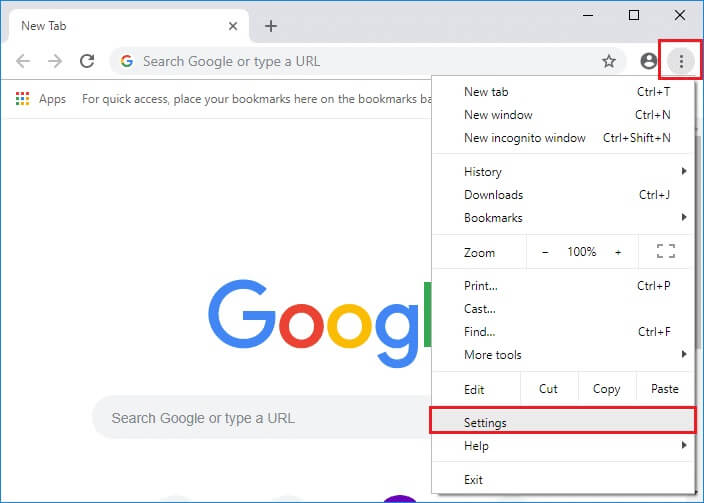
2. Klikk her Avansert oppsett i venstre rute og velg et alternativ Tilbakestill og rengjør.
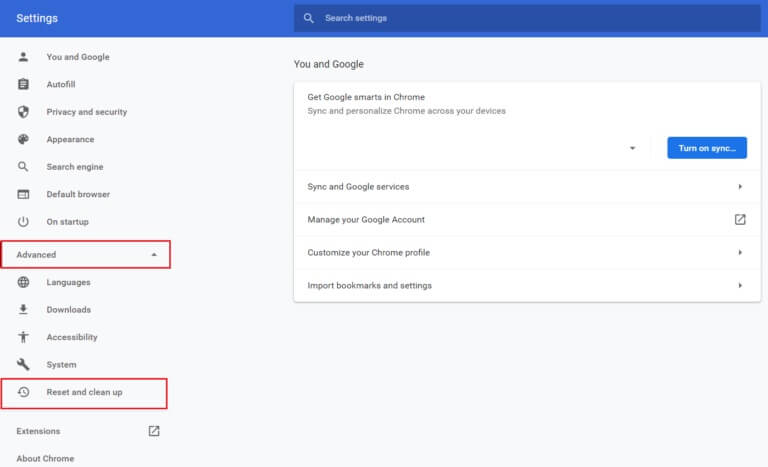
3. Velg nå et alternativ Rengjøring av datamaskin Som vist under.

4. Her klikker du på knappen "Søk" Gjør det mulig for Chrome å finne skadelig programvare på datamaskinen din.
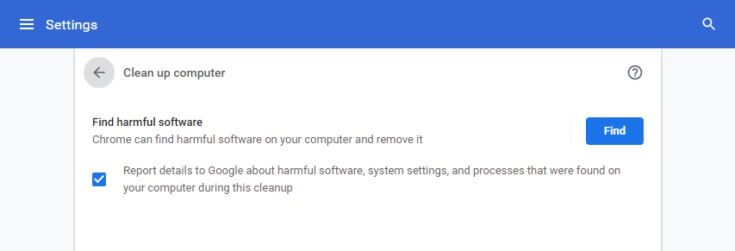
5. Vent til prosessen er fullført og avslutt Fjern skadelig programvare oppdaget av Google Chrome.
6. Start datamaskinen på nytt din og sjekk om problemet er løst.
Metode XNUMX: Kjør System File Checker og DISM
Hovedårsaken som utløser denne feilen er ødelagte systemfiler. Windows 10-brukere kan automatisk sjekke og reparere systemfiler ved å kjøre System File Checker (SFC). I tillegg til det er det et innebygd verktøy som lar brukeren slette filer og fikse den nevnte feilen. Følg deretter trinnene nedenfor for å få det gjort.
1. Trykk på Windows -nøkkel , Og skriv Ledeteksten og klikk Kjør som administrator.
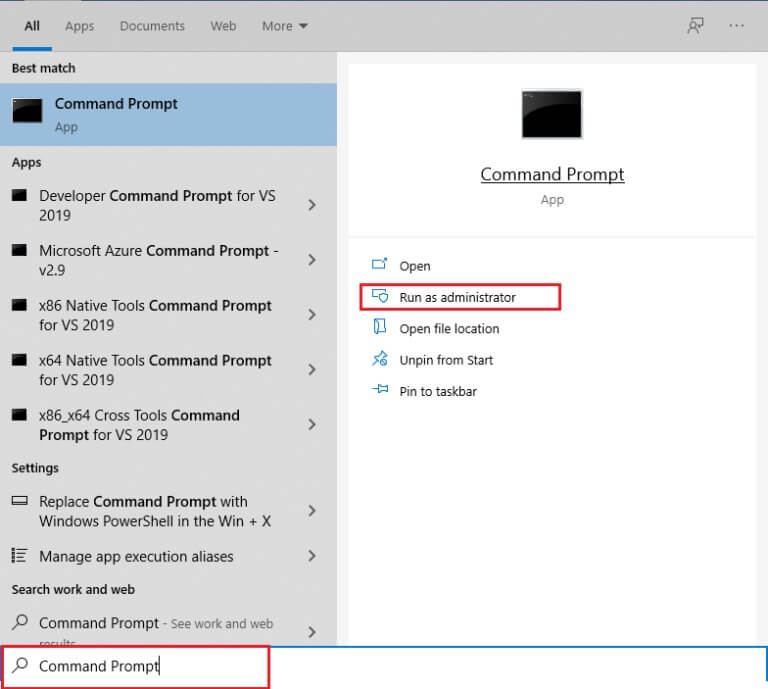
2. Klikk "Ja" i spørsmål "Brukerkonto-kontroll".
3. Skriv inn kommandoen chkdsk C: /f /r /x og trykk på Enter-tasten.
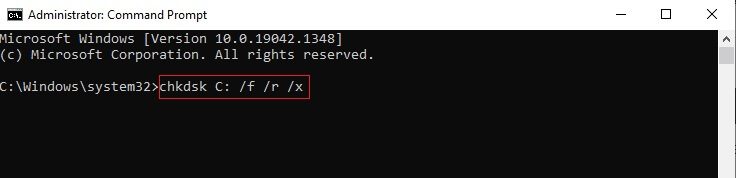
4. Hvis du blir bedt om en melding, Chkdsk kan ikke kjøre … Volum … i bruk , og skriv deretter Y og trykk på Enter-tasten.
5. Skriv inn kommandoen igjen: SFC / scannow og trykk på Enter-tasten å skru på Skanning av systemfilkontroll.
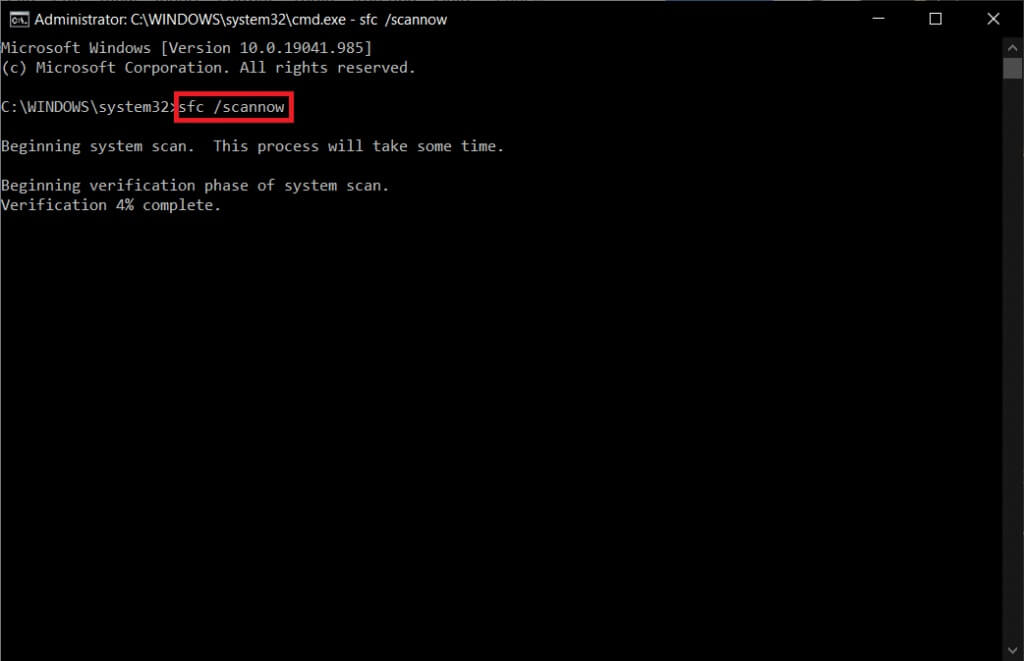
Legge merke til: Systemskanningen starter og tar et par minutter å fullføre. I mellomtiden kan du fortsette å utføre andre aktiviteter, men vær forsiktig så du ikke lukker vinduet ved en feiltakelse.
Etter at skanningen er fullført, vil en av disse meldingene vises:
- Windows Resource Protection fant ingen integritetsbrudd.
- Windows Resource Protection kunne ikke utføre den forespurte operasjonen.
- Windows Resource Protection har funnet og reparert ødelagte filer.
- Windows Resource Protection fant korrupte filer, men kunne ikke reparere noen av dem.
6. Når skanningen er fullført, Start datamaskinen på nytt.
7. Slå på igjen ledetekst som administrator Og utfør de gitte kommandoene en etter en:
dism.exe /Online /cleanup-image /scanhealth dism.exe /Online /cleanup-image /restorehealth dism.exe /Online /cleanup-image /startcomponentcleanup
Legge merke til: Du må ha en fungerende internettforbindelse for å kunne utføre DISM-kommandoer.
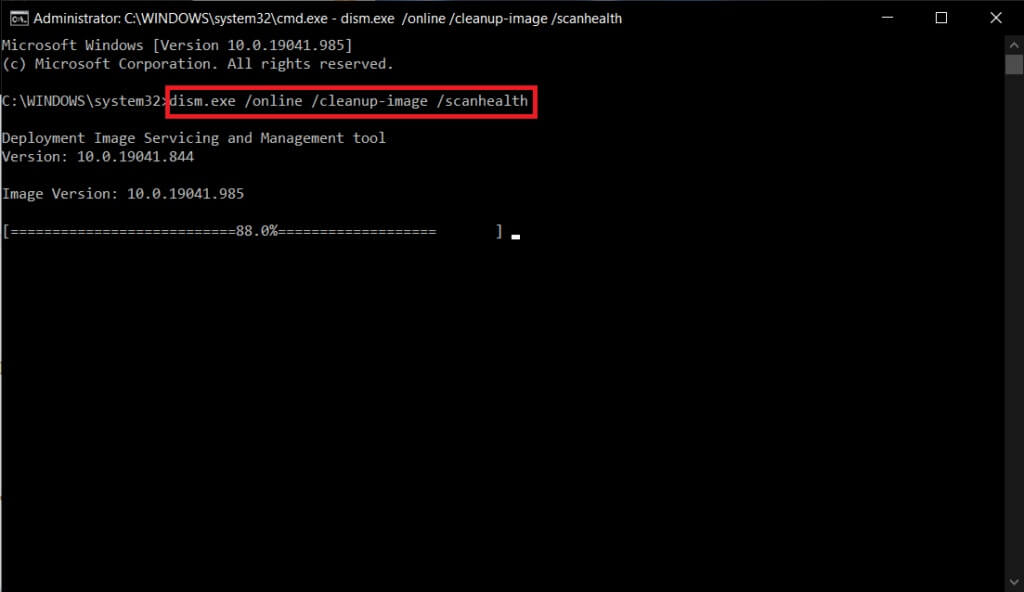
Metode 8: Oppdater nettverksdrivere
Hvis de gjeldende driverne i systemet ditt ikke er kompatible eller utdaterte med Chrome-nettleseren, vil du få en Chrome-feil med STATUSBRUKSPUNKT. Derfor anbefales det at du oppdaterer enheten og driverne for å forhindre det nevnte problemet.
1. Gå til Windows søkefelt Og skriv Enhetsbehandling. Start den fra søkeresultatene.
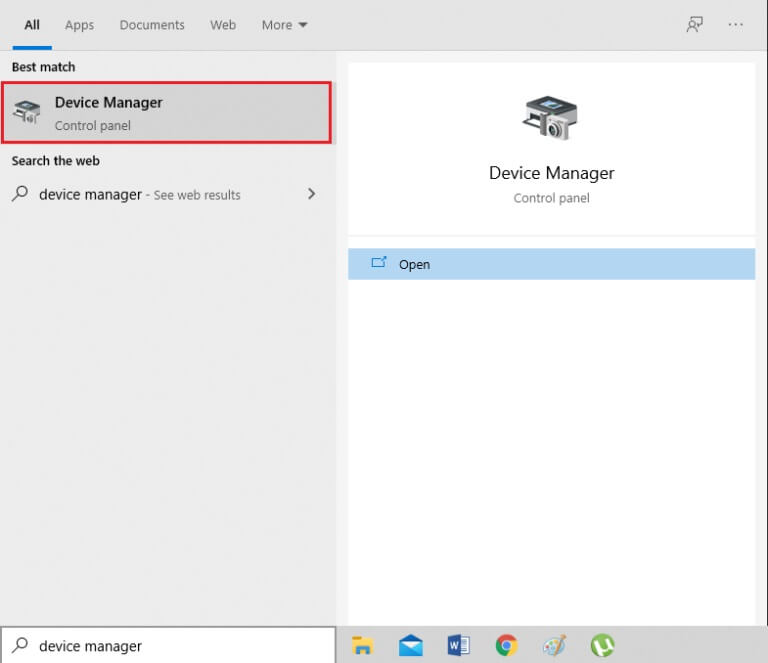
2. Velg Nettverkskortnettsted Utvid den ved å dobbeltklikke på den.
3. Du vil se en liste over nettverksdrivere installert på datamaskinen. Høyreklikk på nettverksdriveren og klikk Oppdater driver fra den gitte menyen. Se bildet nedenfor.
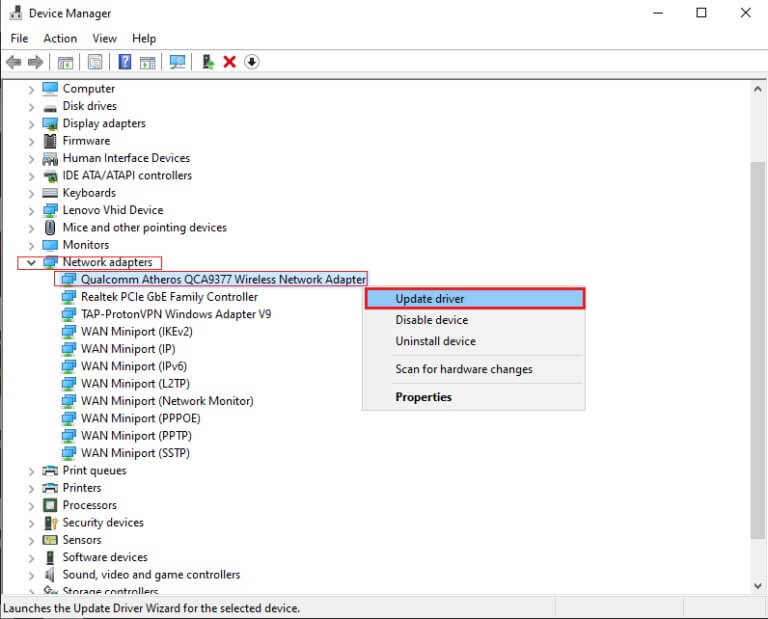
4. Et nytt vindu vises på skjermen. Her, velg Søk automatisk etter drivere.
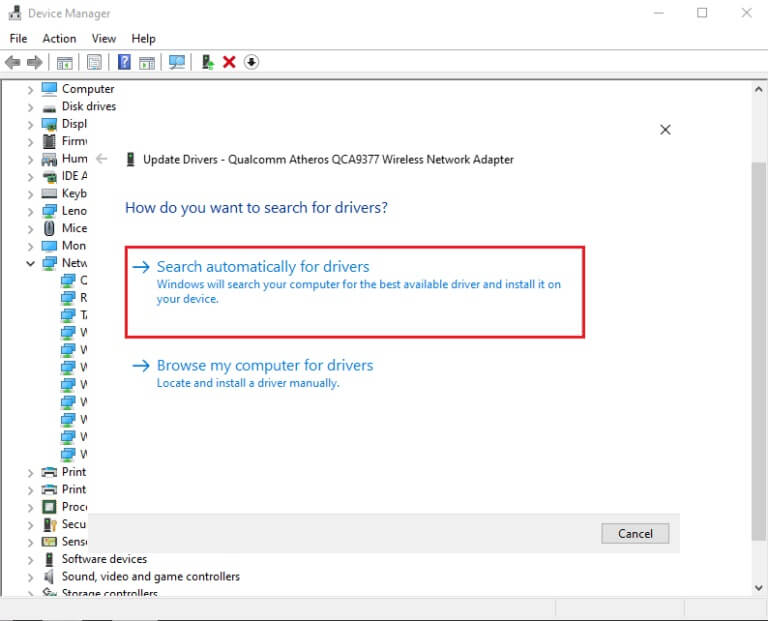
Windows vil automatisk oppdatere nettverksdriveren til den nyeste versjonen.
Metode XNUMX: Windows Update
Hvis du ikke får noen rettelse for STATUS BREAKPOINT-feil på Google Chrome med metodene ovenfor, er det få sjanser for at det er feil i systemet ditt. Disse feilene kan løses ved å oppdatere Windows. Det anbefales å alltid bruke systemet i sin oppdaterte versjon. Følg trinnene nedenfor.
1. Trykk på Windows-tast + I samtidig å løpe Innstillinger.
2. Klikk Square Oppdatering og sikkerhet , Som vist.
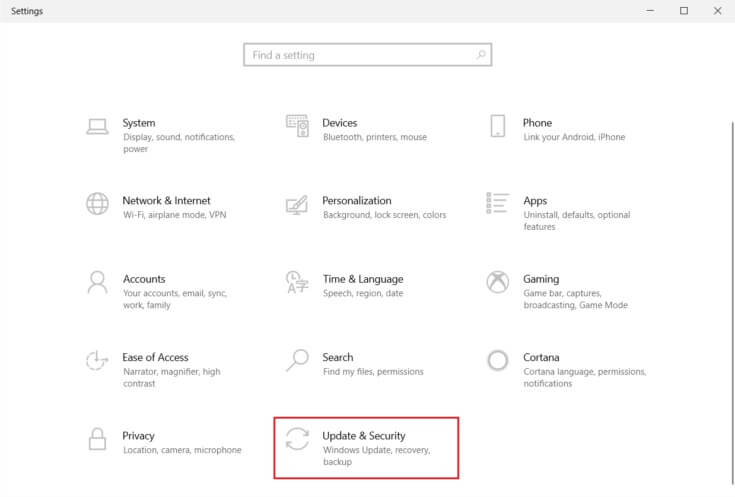
3. inn Windows Update-fanen , Klikk Se etter oppdateringer-knappen.
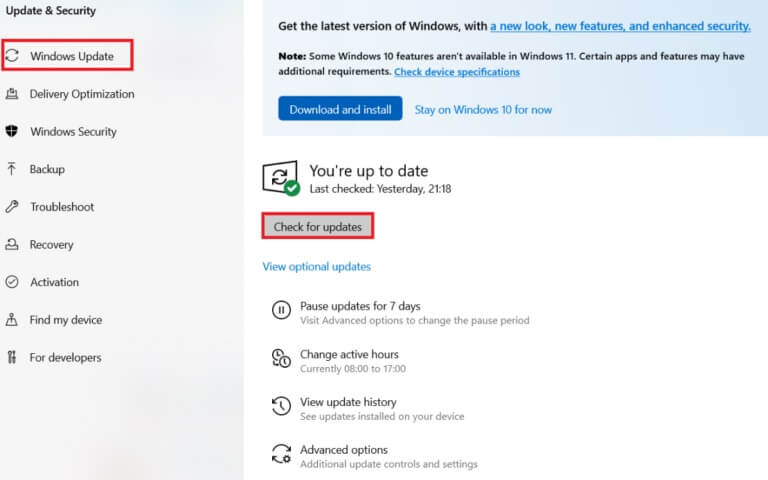
4A. Hvis tilgjengelig ny oppdatering , Klikk INSTALLERE NÅ og følg Bruksanvisning å oppdatere.
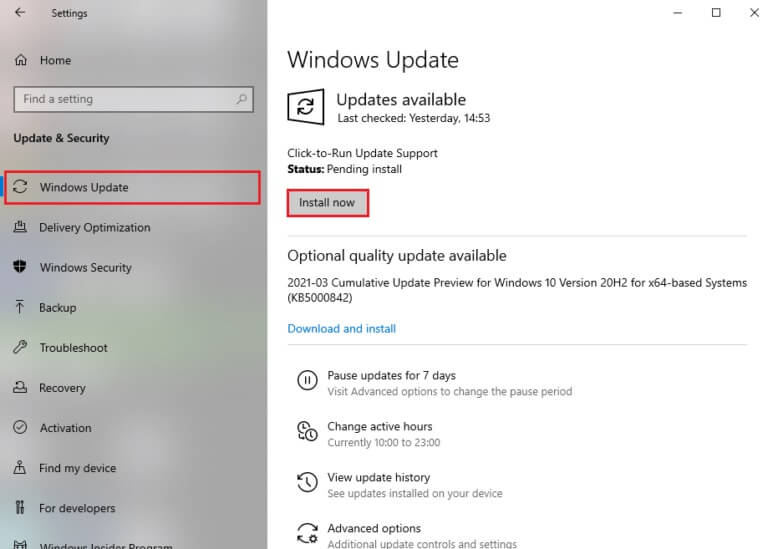
4 b. Ellers, hvis Windows er oppdatert, vil det vise deg Oppdatert melding.
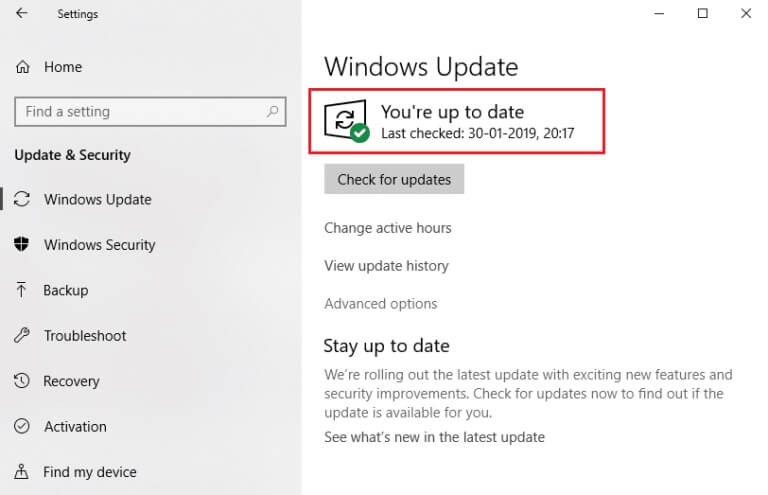
Metode XNUMX: Avinstaller nylige oppdateringer
Hvis du støter på det nevnte problemet etter oppdatering av Windows, kan det hende at nettleseropplevelsen din ikke er kompatibel med den nye oppdateringen, i så fall må du avinstallere de siste oppdateringene på PC-en. Du vil også få datamaskinen stabil etter å ha avinstallert en defekt oppdatering. Slik gjør du det.
1. Trykk på Windows -nøkkel , Og skriv kontrollpanel , og klikk å åpne.
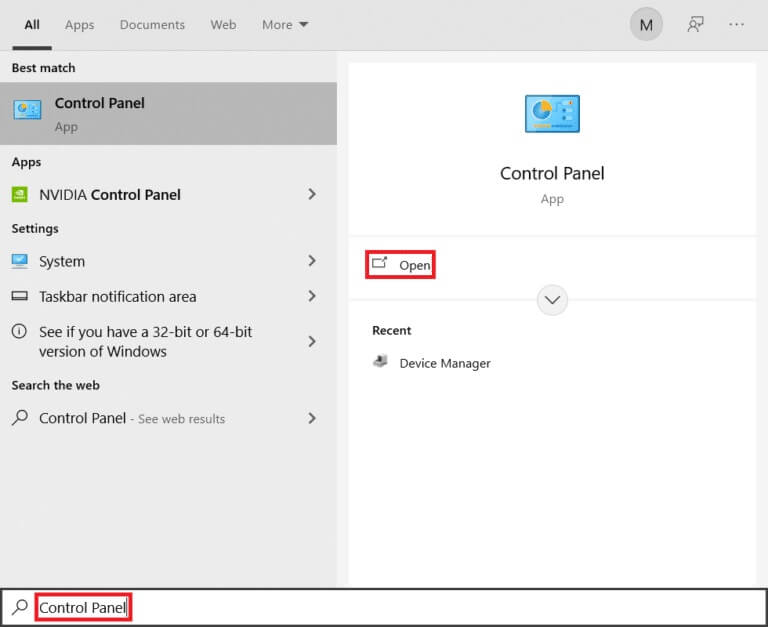
2. Sett Vis som store ikoner og klikk programmer og funksjoner å følge.
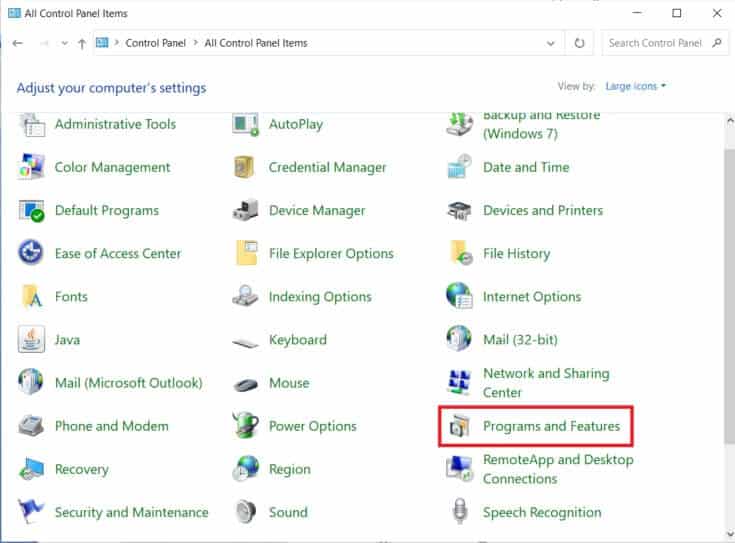
3. Klikk nå "Se installerte oppdateringer" i høyre rute som vist her.
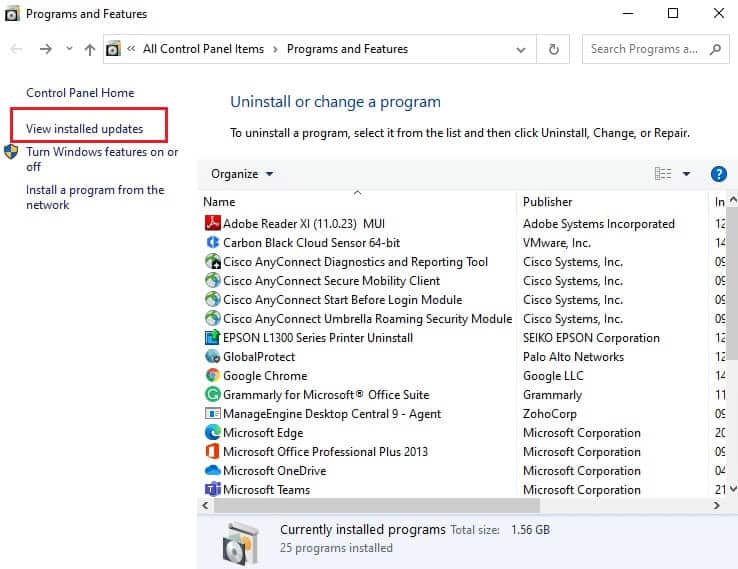
4. Velg nå Sist oppdatert og klikk på Alternativ avinstallere under.
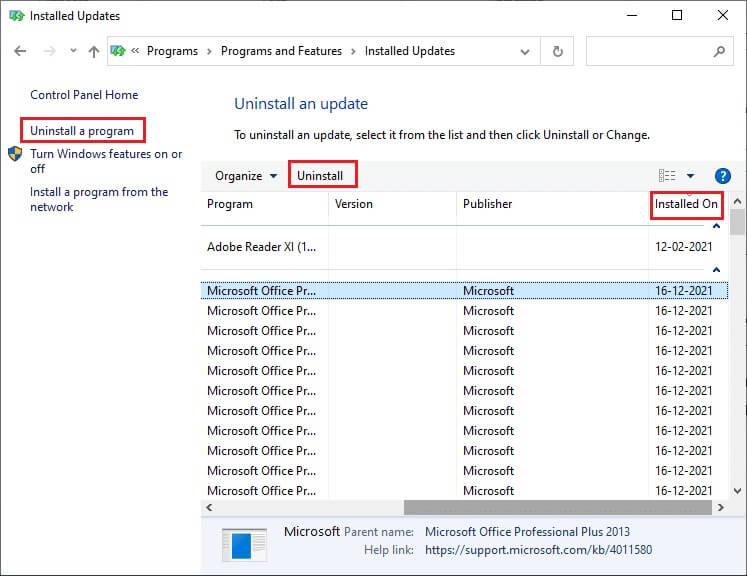
5. Bekreft deretter forespørselen, hvis noen, og start datamaskinen på nytt.
Metode 11: Oppdater Google Chrome
Den primære måten å løse denne KUNSPUNKT Chrome-feilen på er å installere den nyeste versjonen av Chrome-nettleseren du bruker. Hvis du har en eldre nettleser, støttes ikke de forbedrede funksjonene på enkelte nettsider. For å fikse noen feil og feil i nettleseren din, oppdater den til den nyeste versjonen. Slik gjør du det.
1. Slå på Google Chrome.
2. Klikk på trepunktsikon for å utvide listen Innstillinger.
3. Velg deretter Hjelp > Om Google Chrome Som vist under.
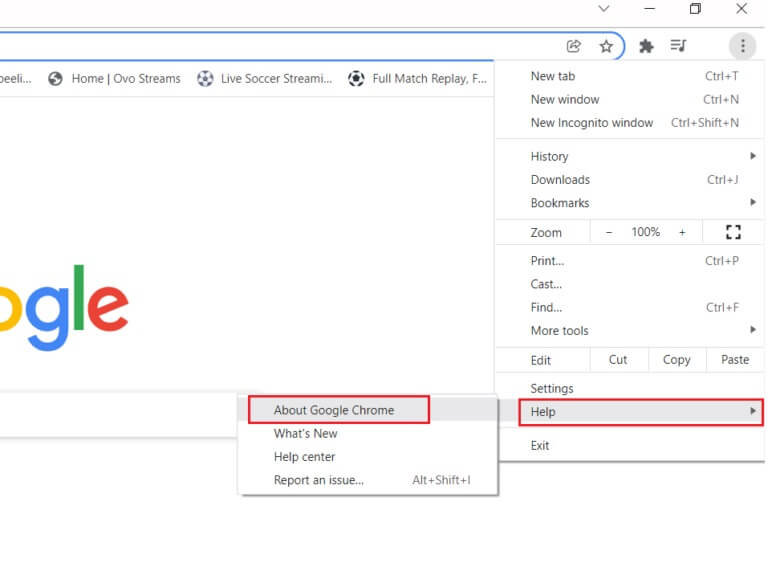
4. Tillat Google Chrome Sjekker etter oppdateringer. Skjermen vil vise meldingen Se etter oppdateringer, som vist.
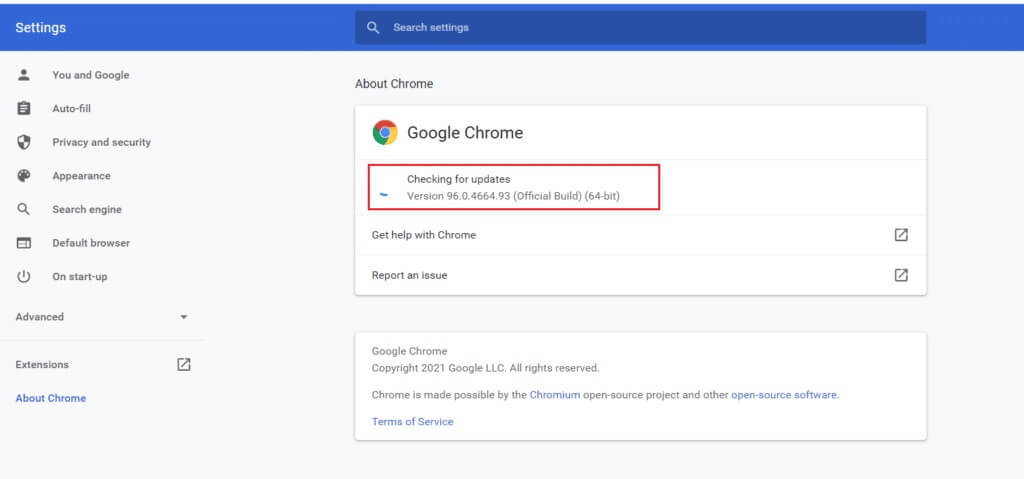
5a. Hvis oppdateringer er tilgjengelige, klikk på knappen å oppdatere.
5 b. Hvis Chrome allerede er oppdatert, vises den Oppdatert Google Chrome-melding.
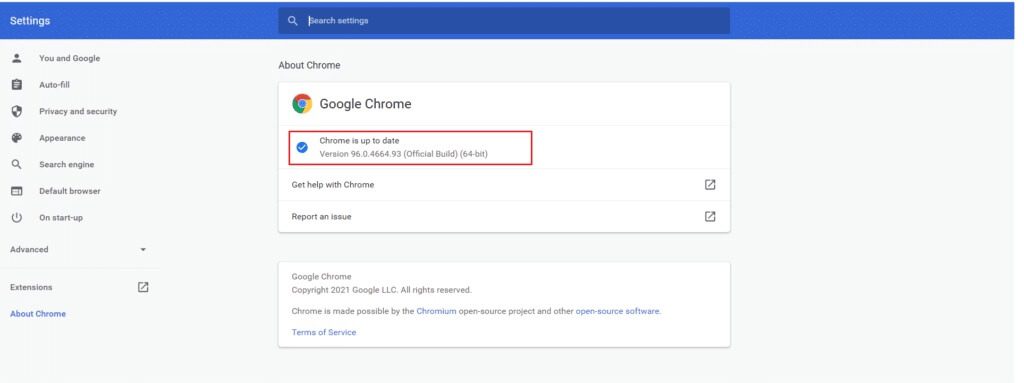
Metode 12: Tilbakestill Google Chrome
Tilbakestilling av nettleseren vil gjenopprette den til standardinnstillingene, og det er flere muligheter du kan fikse den omtalte feilen med. Følg først trinnene nedenfor for å tilbakestille Google Chrome og sjekk deretter om problemet er løst.
1. Åpne Google Chrome og gå til chrome: // settings / reset
2. Klikk Alternativ Gjenopprett innstillingene til de opprinnelige standardinnstillingene , som vist fremtredende.
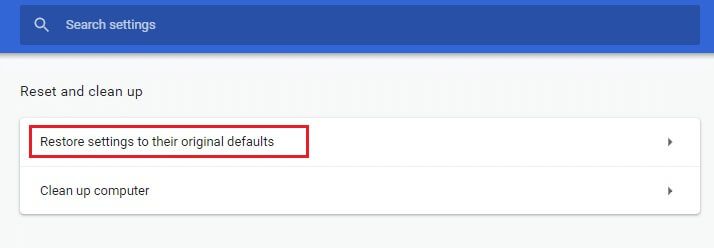
3. Bekreft nå handlingen ved å klikke på knappen "Tilbakestill innstillinger".
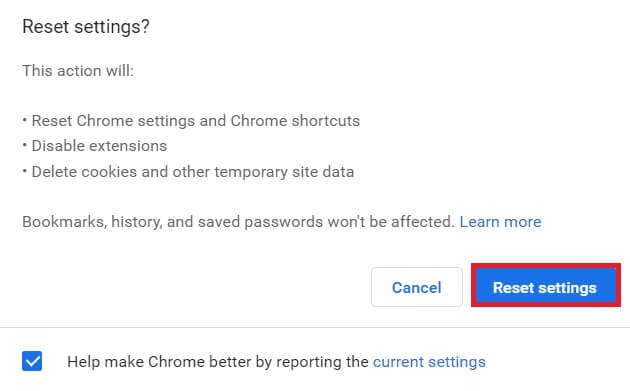
Metode 13: Installer Chrome på nytt
Hvis ingen av metodene ovenfor hjalp deg, kan du prøve å installere Google Chrome på nytt. Hvis du gjør det, løses alle søkemotorrelaterte problemer, oppdateringer eller andre relaterte problemer som utløser STATUS BREAKPOINT-feilen i Chrome.
Legge merke til: Sikkerhetskopier alle favorittene dine, lagre passord og bokmerker, og synkroniser Google-kontoen din med e-posten din. Avinstallering av Google Chrome vil slette alle lagrede filer.
1. Trykk på Windows -nøkkel , Og skriv Applikasjoner og funksjoner , og klikk å åpne.
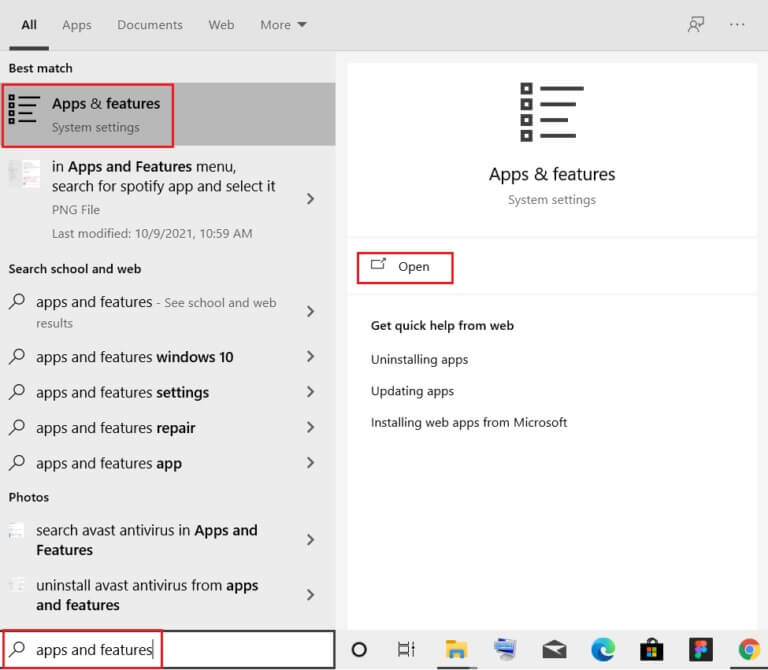
2. Søk etter Chrome i søkefeltet i denne oppføringen.
3. Velg deretter Chrome og klikk Avinstaller-knapp vist på bildet.
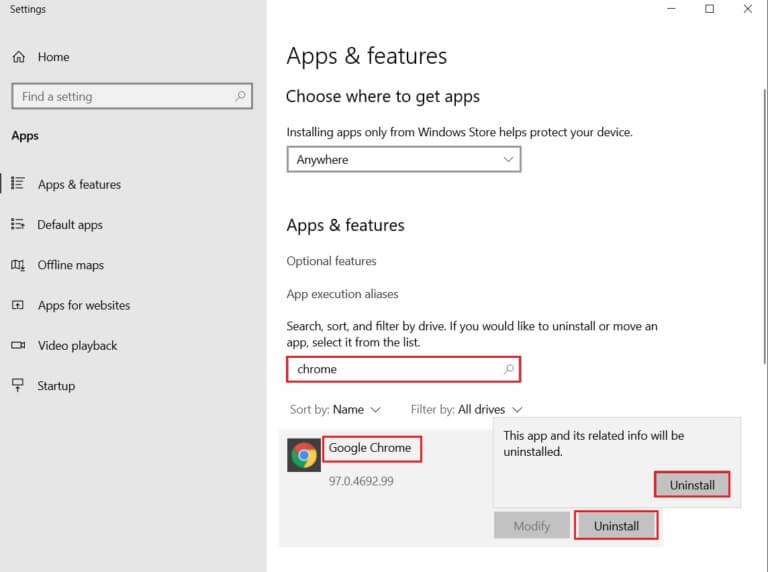
4. Klikk igjen "avinstaller" For bekreftelse.
5. Trykk nå på Windows -nøkkel , Og skriv % Localappdata% , og klikk حتح å flytte til AppData lokal mappe.
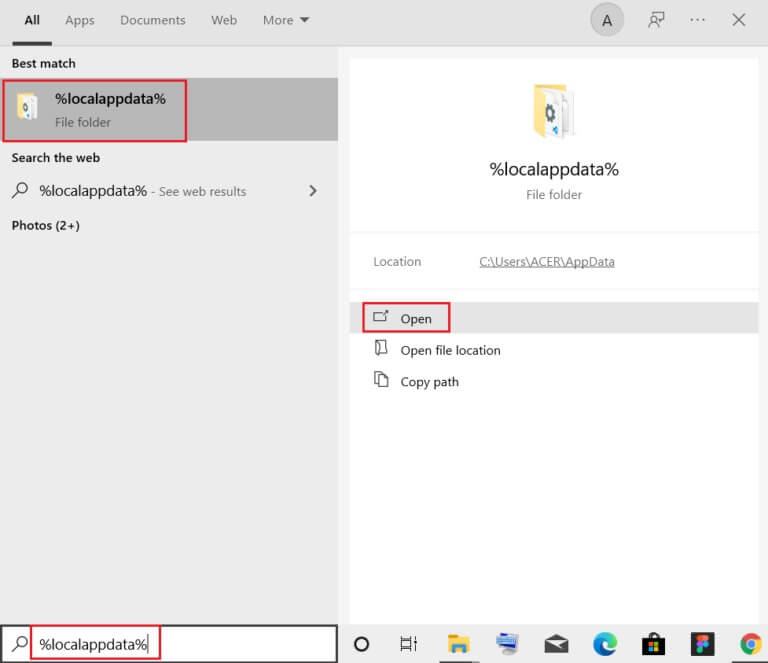
6. Åpne Google-mappen ved å dobbeltklikke på den.
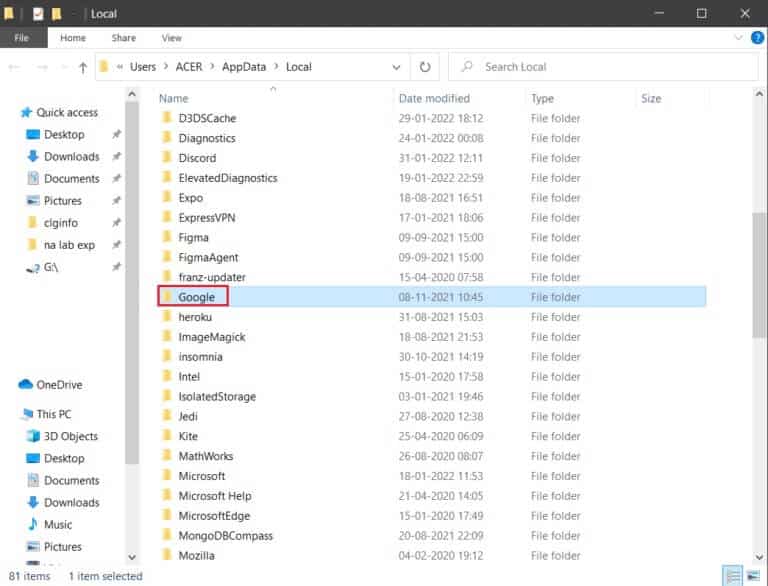
7. Høyreklikk Chrome-mappen og velg et alternativ slette Som vist under.
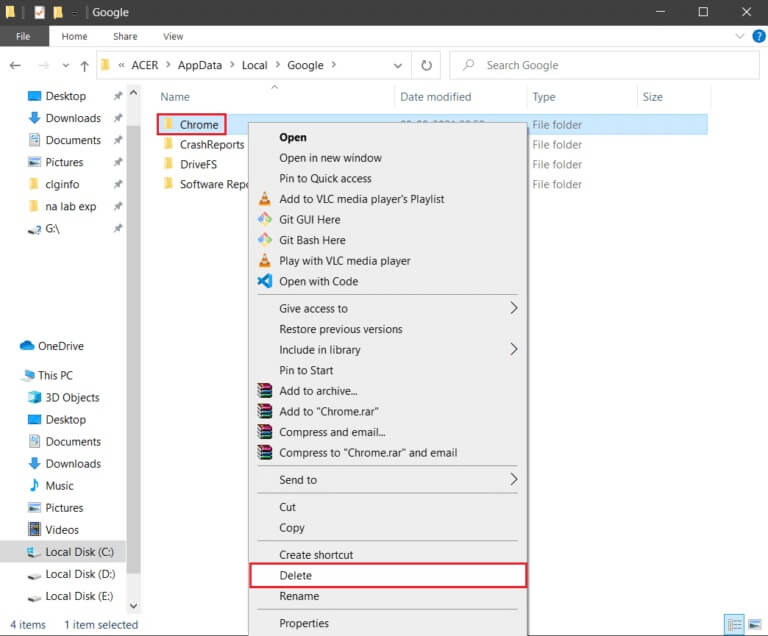
8. Trykk på igjen Windows -nøkkel , Og skriv % AppData% , og klikk حتح å flytte til AppData Roaming-mappe.
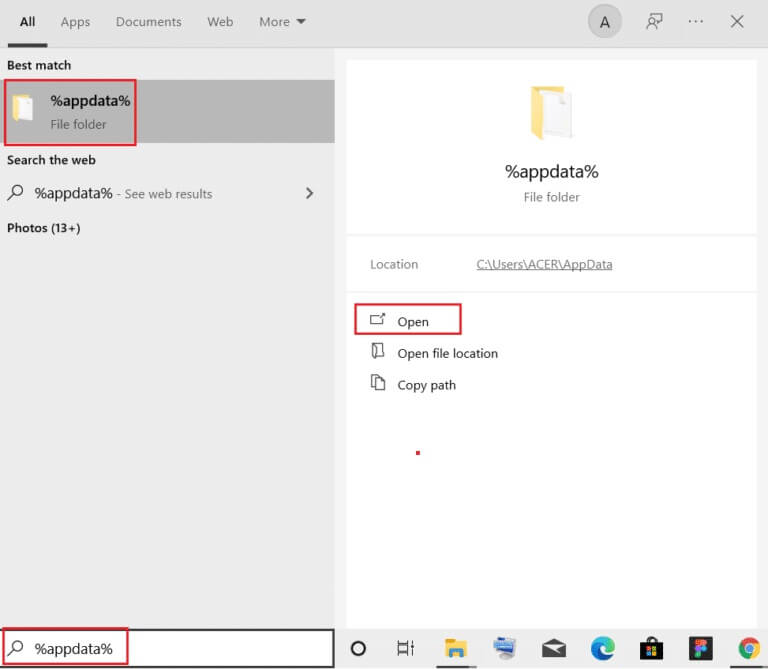
9. Igjen, gå til Google-mappen og slett Chrome-mappen Som beskrevet i Trinn 6 til 7.
10. Til slutt, Start datamaskinen på nytt.
11. Deretter last ned Siste versjon fra Google Chrome Som vist.
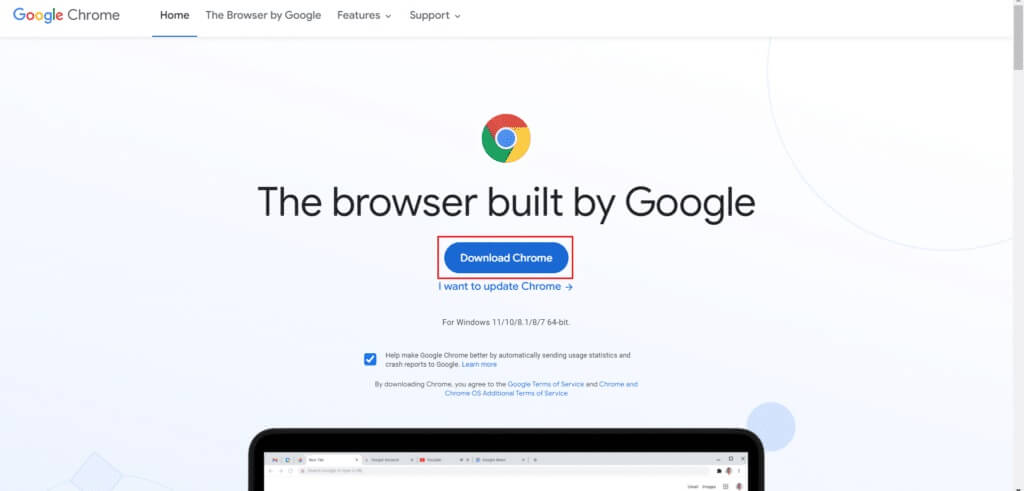
12. Slå på oppsettfil og følg Instruksjoner på skjermen For å installere Chrome.
Vi håper denne veiledningen var nyttig, og at du kan fikse STATUS BREAKPOINT-feil på Google Chrome. Fortell oss hvilken metode som fungerer best for deg. Hvis du har spørsmål eller forslag angående denne artikkelen, kan du gjerne legge igjen dem i kommentarfeltet.